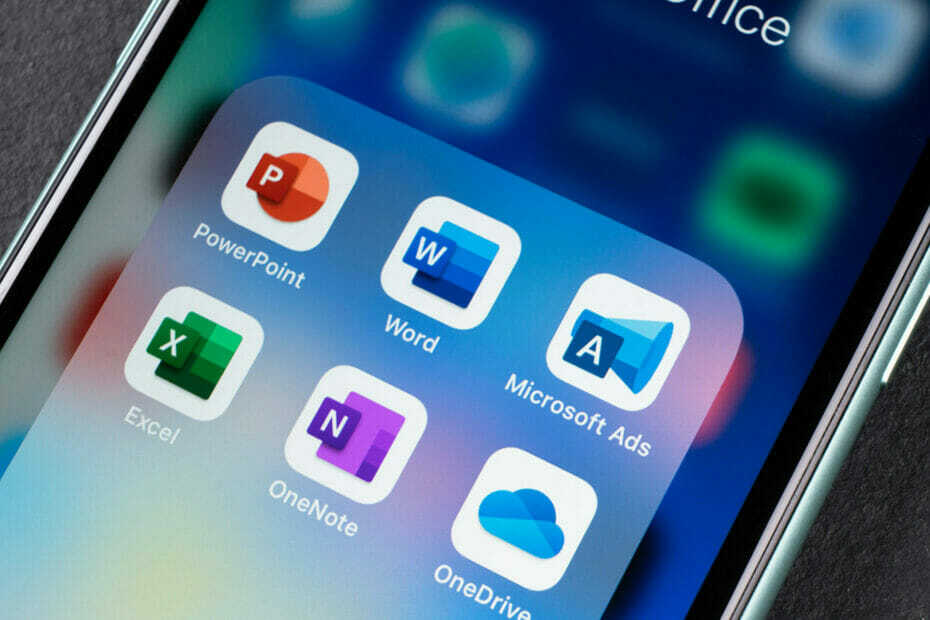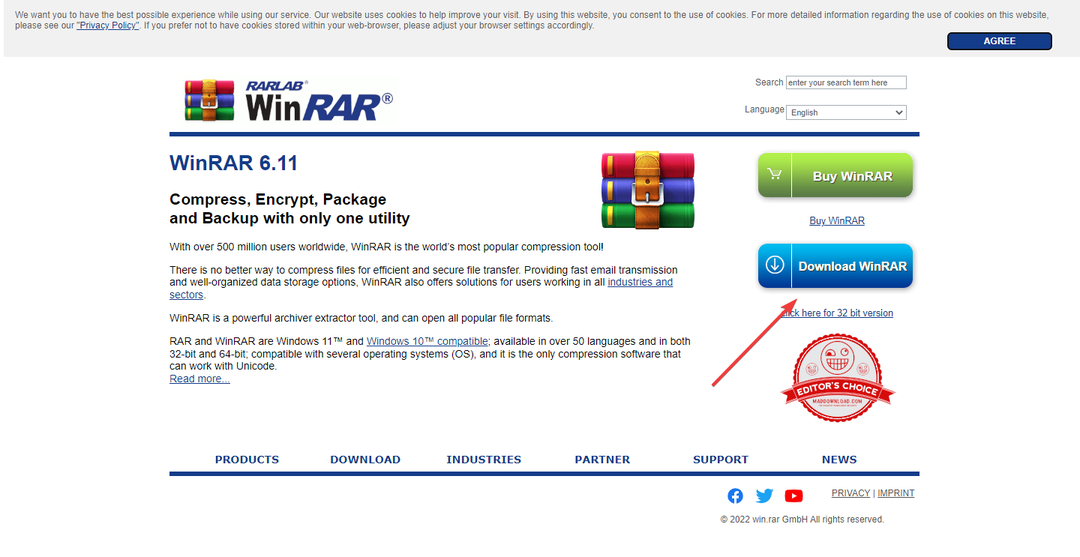تحقق مع مؤسستك من أي إعدادات أمان تم تمكينها
- عندما يتعذر عليك نسخ النص ولصقه من موقع إلى آخر ، فعادةً ما يكون ذلك بسبب أن النص طويل جدًا للنسخ واللصق القياسيين.
- مثل هذا الخطأ شائع في برامج Office مثل Outlook ، وفي مقال اليوم ، نحاول حل هذه المشكلة.

Xالتثبيت عن طريق النقر فوق ملف التنزيل
سيقوم هذا البرنامج بإصلاح أخطاء الكمبيوتر الشائعة ، ويحميك من فقدان الملفات ، والبرامج الضارة ، وفشل الأجهزة ، وتحسين جهاز الكمبيوتر الخاص بك لتحقيق أقصى أداء. إصلاح مشكلات الكمبيوتر وإزالة الفيروسات الآن في 3 خطوات سهلة:
- قم بتنزيل Restoro PC Repair Tool التي تأتي مع التقنيات الحاصلة على براءة اختراع (براءة اختراع متاحة هنا).
- انقر ابدأ المسح للعثور على مشكلات Windows التي قد تتسبب في حدوث مشكلات بجهاز الكمبيوتر.
- انقر إصلاح الكل لإصلاح المشكلات التي تؤثر على أمان الكمبيوتر وأدائه.
- تم تنزيل Restoro بواسطة 0 القراء هذا الشهر.
تعد وظيفة النسخ واللصق ميزة ممتازة ، خاصة عندما تريد نقل البيانات من تطبيق إلى آخر. ومع ذلك ، يبدو أن مستخدمي Office يواجهون مشكلات عند مواجهتهم لملف لا يمكن لصق بيانات مؤسستك هنا تظهر الرسالة.
يمكن أن يكون ذلك وظيفة النسخ واللصق لا تعمل، أو أن مؤسستك قد فرضت بعض السياسات التي تقيد الوظيفة. ومع ذلك ، نعرض لك طرقًا مختلفة لتجاوز هذا الخطأ في هذه المقالة.
لماذا لا يمكنني النسخ واللصق في Outlook؟
يحدث لأفضل منا. أنت تعمل على مستند في Outlook ، وتريد نسخ ما كتبته ، لكن لن يتم لصق النص. بدلاً من ذلك ، تتلقى رسالة تقييد تخبرك أنه لا يمكنك لصق البيانات.
فيما يلي بعض الأسباب الأكثر شيوعًا لحدوث ذلك:
- حد الأحرف - عندما تحصل على ملف لا يمكن لصق بيانات مؤسستك هنا. يُسمح فقط بـ 25 حرفًا ، أو لا يمكن لصق بيانات مؤسستك هنا. مسموح فقط بـ 200 حرف، فهذا يعني أنك تجاوزت عدد الأحرف المسموح به والذي يمكن لصقه مرة واحدة.
- برنامج قديم - إذا كنت تستخدم إصدارًا أقدم من Outlook ، فمن المحتمل أن هذه الوظيفة لم يتم تحديثها أو أنها غير متوافقة مع التطبيق.
- اعدادات الامان - تمتلك بعض المؤسسات مجموعة متنوعة من إعدادات الأمان التي يمكنها تقييد أو منعك من النسخ واللصق في Outlook.
- حماية الملفات - بعض المستندات الورقية محمية بقوانين حقوق النشر ، لذا لا يمكنك نسخها دون إذن المؤلف.
- تم تغيير إعدادات لوحة المفاتيح الخاصة بك - على الرغم من أنه من غير المحتمل إلى حد كبير ، إذا أجريت تغييرات مؤخرًا على لوحة المفاتيح ، فمن المحتمل أن يكون اختصار لوحة المفاتيح للنسخ واللصق قد تغير أو لا يعمل.
كيفية حل بيانات مؤسستك لا يمكن لصقها هنا؟
قبل الشروع في الحلول التقنية إلى حد ما المذكورة أعلاه ، تأكد من التحقق مما يلي أولاً:
- قم بتحديث تطبيقات Office الخاصة بك. قد لا يتم تحديث وظيفة النسخ واللصق في بعض الإصدارات القديمة.
- حاول نسخ قسم بعدد أحرف أقل ومعرفة ما إذا كان هذا هو المكان الذي تكمن فيه المشكلة.
- حاول النسخ من ملف آخر. في بعض الأحيان ، تكون هذه مشكلة خاصة بالملف ، لذا إذا كان بإمكانك اللصق من ملف آخر ، فيمكنك التحقق من عمل وظيفة النسخ واللصق ، وليس فقط مع الملف المحدد.
- قم بتحديث نظام التشغيل الخاص بك للتخلص من أي مشكلات توافق مع تطبيقات Office.
- قم بإيقاف تشغيل حماية الملفات إذا كان المستند الذي تحاول النسخ منه بتنسيق للقراءة فقط.
- تحقق من متطلبات الوصول إلى البيانات الخاصة بمؤسستك. في بعض الأحيان ، يقيد المسؤولون الوصول إلى عدد المستخدمين الذين يمكنهم النسخ واللصق لتأمين البيانات.
1. قم بإنشاء ملف جديد
في حالة وجود احتمال ضئيل أن يكون الملف الذي تحاول النسخ منه تالفًا ، يمكنك محاولة إعادة إنشائه. حاول نسخ محتويات الملف ولصقها في مستند جديد.
قم أيضًا بإزالة جميع التنسيقات عند النسخ لتجنب نقل المشاكل السابقة إلى الملف الجديد. احفظ المستند الجديد ، ثم حاول نسخ البيانات مرة أخرى.
2. قم بإلغاء حظر النسخ واللصق في Microsoft In-tune
- انتقل إلى المتصفح الخاص بك و قم بتسجيل الدخول إلى Microsoft Intune الخاص بك.
- حدد انقر تطبيقات العميل وتذهب إلى سياسات حماية التطبيقات خيارات في الجزء الأيمن.

- يختار إعدادات النهج الحالية.
- اذهب إلى نقل البيانات قسم.
- تحت تقييد القص والنسخ واللصق بين التطبيقات الأخرى الخيار ، تأكد من تحديد ملف أي تطبيق خيار.

3. أعد تثبيت Microsoft Office
- ضربشبابيك مفتاح وحدد إعدادات.

- بحث عن لوحة التحكم وانقر على يفتح.

- يختار الغاء تنصيب برنامج تحت البرامج.

- حدد مايكروسوفت أوفيس، انقر بزر الماوس الأيمن فوقه أو حدد غير ثابتl في القائمة العلوية.

- تنزيل Office واتبع التعليمات التي تظهر على الشاشة لإكمال التثبيت.
يمكن أن تساعد إعادة تثبيت التطبيق في التخلص من أي ملفات بها مشكلات تتداخل مع وظيفة النسخ واللصق.
إذا فشل كل شيء آخر ، ففكر تابعأcting دعم مايكروسوفت والإبلاغ عن المشكلة. قد تكون المشكلة مع التطبيق. نأمل ، من خلال هذه الخطوات ، أن تعرف كيفية التجاوز لا يمكن لصق بيانات مؤسستك هنا رسالة خطأ.
لدينا أيضًا بعض النصائح التي يمكن أن تساعدك نسخ ولصق من المواقع التي تقيد الوظيفة، لذا تأكد من مراجعة مقالتنا.
أخبرنا إذا كنت قادرًا على معالجة هذه المشكلة في قسم التعليقات أدناه.
هل ما زلت تواجه مشكلات؟ قم بإصلاحها باستخدام هذه الأداة:
برعاية
إذا لم تحل النصائح المذكورة أعلاه مشكلتك ، فقد يواجه جهاز الكمبيوتر الخاص بك مشكلات Windows أعمق. نوصي تنزيل أداة إصلاح الكمبيوتر (مصنفة بدرجة كبيرة على TrustPilot.com) للتعامل معها بسهولة. بعد التثبيت ، ما عليك سوى النقر فوق ملف ابدأ المسح زر ثم اضغط على إصلاح الكل.